您是否想知道iPhone上有那么多空间?也许您尝试下载应用程序或电影,只是为了警告您几乎无法存储。
或者,也许您只是通过设置应用程序找到了自己的方式,现在正在使您的存储更深入地外观。尽管音乐和照片之类的类别具有合理的自我解释,但有一个类别很难解密,这是因为它只是标记为“其他”。
但是,到底iOS 15后来,iPhone存储中的“其他”类别被重命名为系统数据。这些包括缓存,日志,临时文件和其他与系统相关的数据。
如果您使用的是iOS较旧版本,请继续阅读。我们将介绍这实际上意味着什么,以及如何在iPhone上清除其他内容。
首先,让我们弄清所有我们知道其他事物不是。我们知道这不是以下类别,因为这些类别已经在设置>一般> iPhone存储中标记:
- 消息
- 应用
- 媒体(音乐,电视节目,电影)
- 照片
这意味着其他是您在iPhone上的其余文件,这些文件不是照片,视频,应用程序或消息。这给我们留下了以下内容,这些内容属于iPhone存储中的其他类别:
- 邮件附件
- 浏览器缓存
- 离线阅读清单
- 笔记
- 语音备忘录
- 应用数据
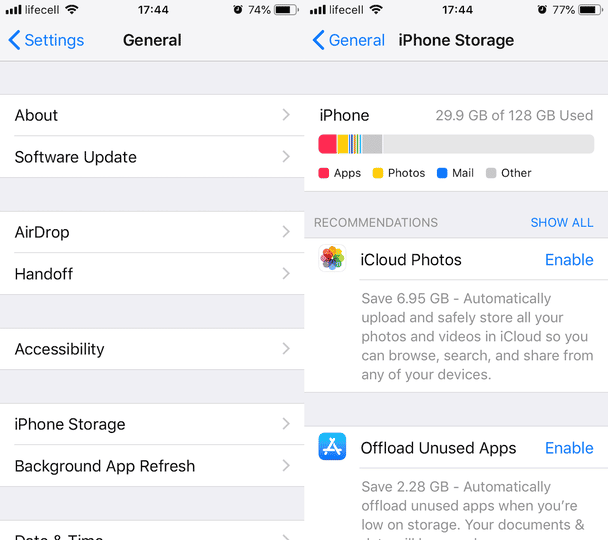
如何优化iPhone上的存储空间?
如果您想释放iPhone存储空间,那么一种快速的方法是清理照片库。类似的应用Cleanmy®Phone将其扫描为最大的视频,重复项,类似图片,旧屏幕截图以及其他占用空间的混乱。
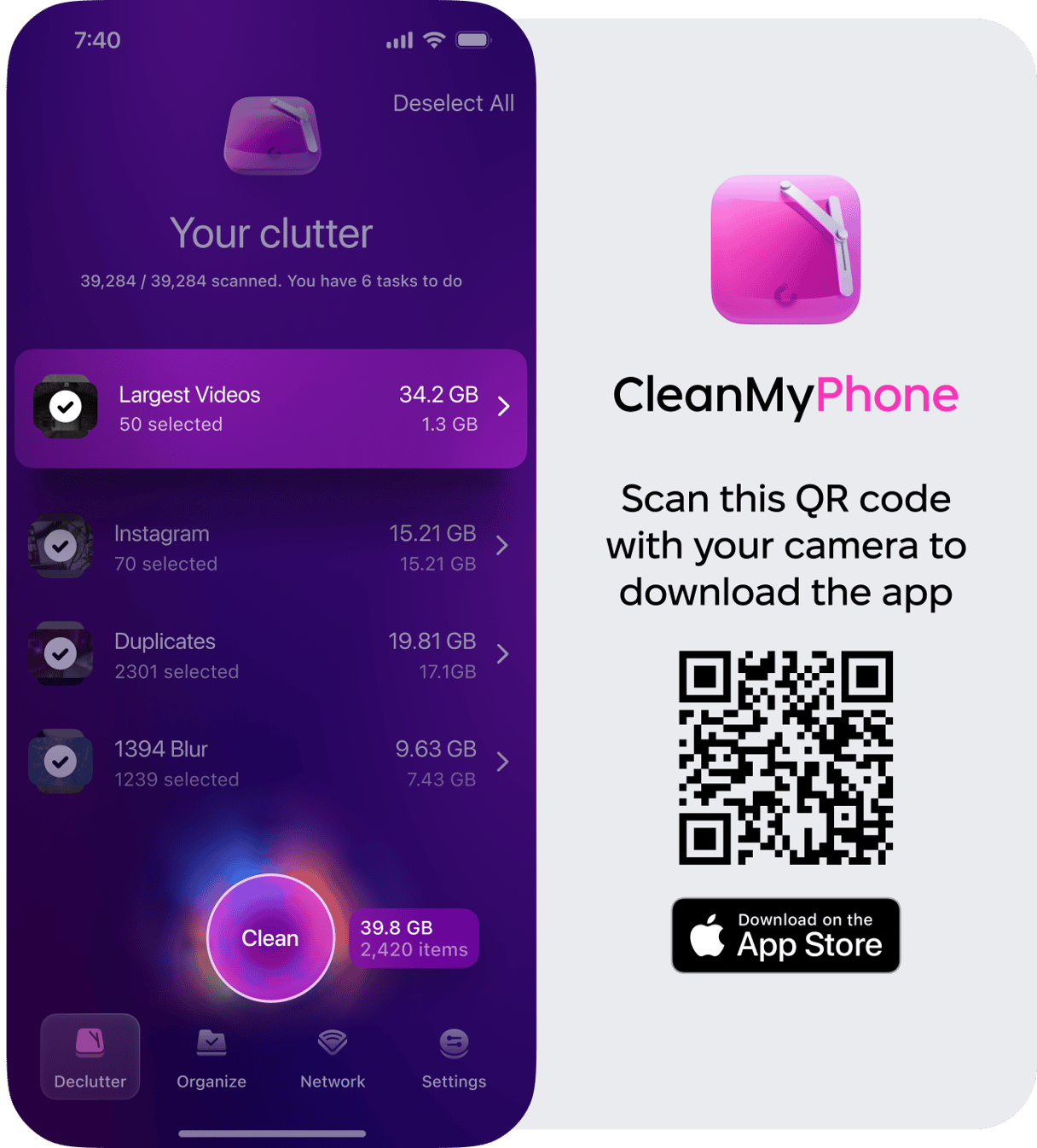
如何清除iPhone上的其他存储空间
现在,您了解了哪种类型的文件被标记为“其他”,您可以找出清理它们并释放一些空间的最佳方法。与往常一样,在您从iPhone中删除内容之前,请确保将其备份,以防您需要检索任何错误删除的内容。
因此,这是摆脱iPhone上其他存储空间的方法,或者至少将其减少:
- 删除邮件附件
- 清除浏览缓存和离线阅读列表
- 清理笔记和语音备忘录
- 删除应用程序数据
如何删除iPhone上的其他存储空间
以下步骤将帮助您摆脱iPhone存储中的其他文件。
删除邮件附件
为此,没有简单的一个按钮解决方案。您可以一一刻薄地删除附件,也可以使用以下解决方法:
- 转到设置>密码和帐户。
- 点击帐户本身。
- 然后点击删除帐户。
- 删除帐户后,请继续重新添加。
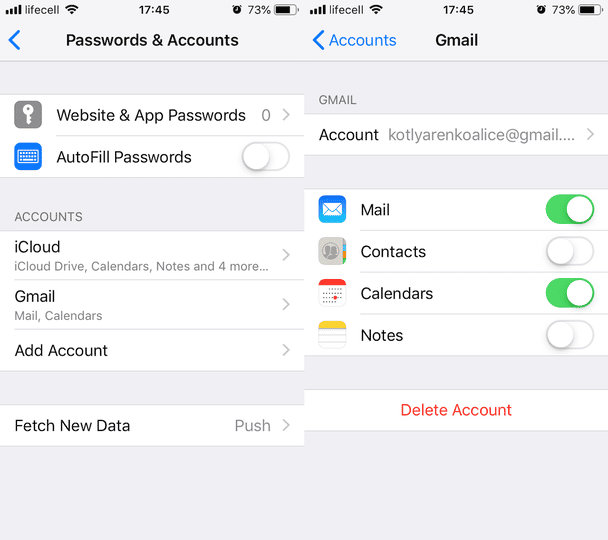
通过删除和重新添加帐户,您将从电子邮件中删除所有本地文件,而仅下载最新的电子邮件。
清除浏览器缓存和离线阅读列表
现在,在浏览器方面,每个人都有对要使用的意见和偏好。为了本文,我们将介绍两个最受欢迎的iPhone浏览器Safari和Chrome。
清除Safari中的缓存:
- 转到设置>常规> iPhone存储> Safari。
- 点击网站数据。
- 点击删除所有网站数据。
在清除浏览器缓存是清理空间的绝佳起点,但Safari不应该忽略的另一个区域是您的离线阅读列表。
从阅读列表中删除项目:
- 转到设置>常规> iPhone存储> Safari。
- 在离线阅读列表中向左滑动。
- 点击删除。
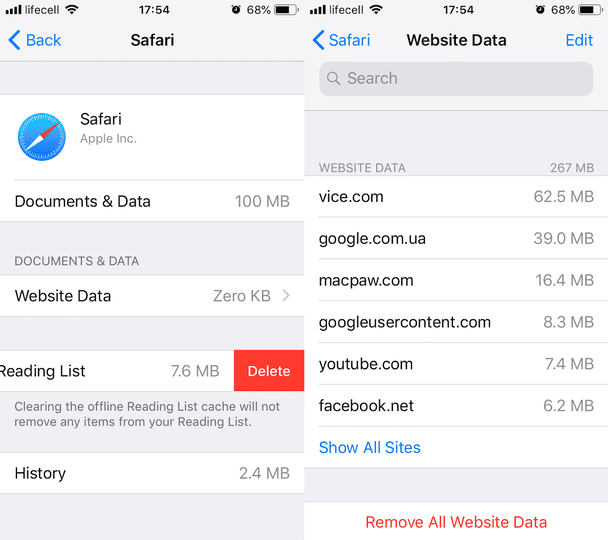
然后,如果您使用的是Chrome,这就是您清除浏览器缓存的方式:
- 在iPhone上打开Chrome应用程序。
- 点击右下角的更多设置按钮。
- 转到设置>隐私>清除浏览数据。
- 从要删除的数据类型列表中选择。
- 点击清除浏览数据。
清除您的离线阅读列表:
- 打开Chrome应用程序。
- 点击右下角的更多设置按钮。
- 点击阅读列表>编辑。
- 选择要删除的文章。
- 点击删除。
就是这样!浏览器倾向于积累大量数据,因此这应该已经导致存储栏上的其他类别有所收缩。
清理笔记和语音备忘录
通过注释和语音备忘录,最好的办法就是浏览每个应用程序,弄清楚什么值得节省以及应该删除的内容。
但是,要记住的是,已删除的笔记转到最近删除的文件夹,因此您还要清除这一点,以减少其他存储空间。以下是:
- 打开笔记。
- 向左滑动以显示文件夹。
- 点击最近删除。
- 在每个音符上向左滑动以永久删除它。
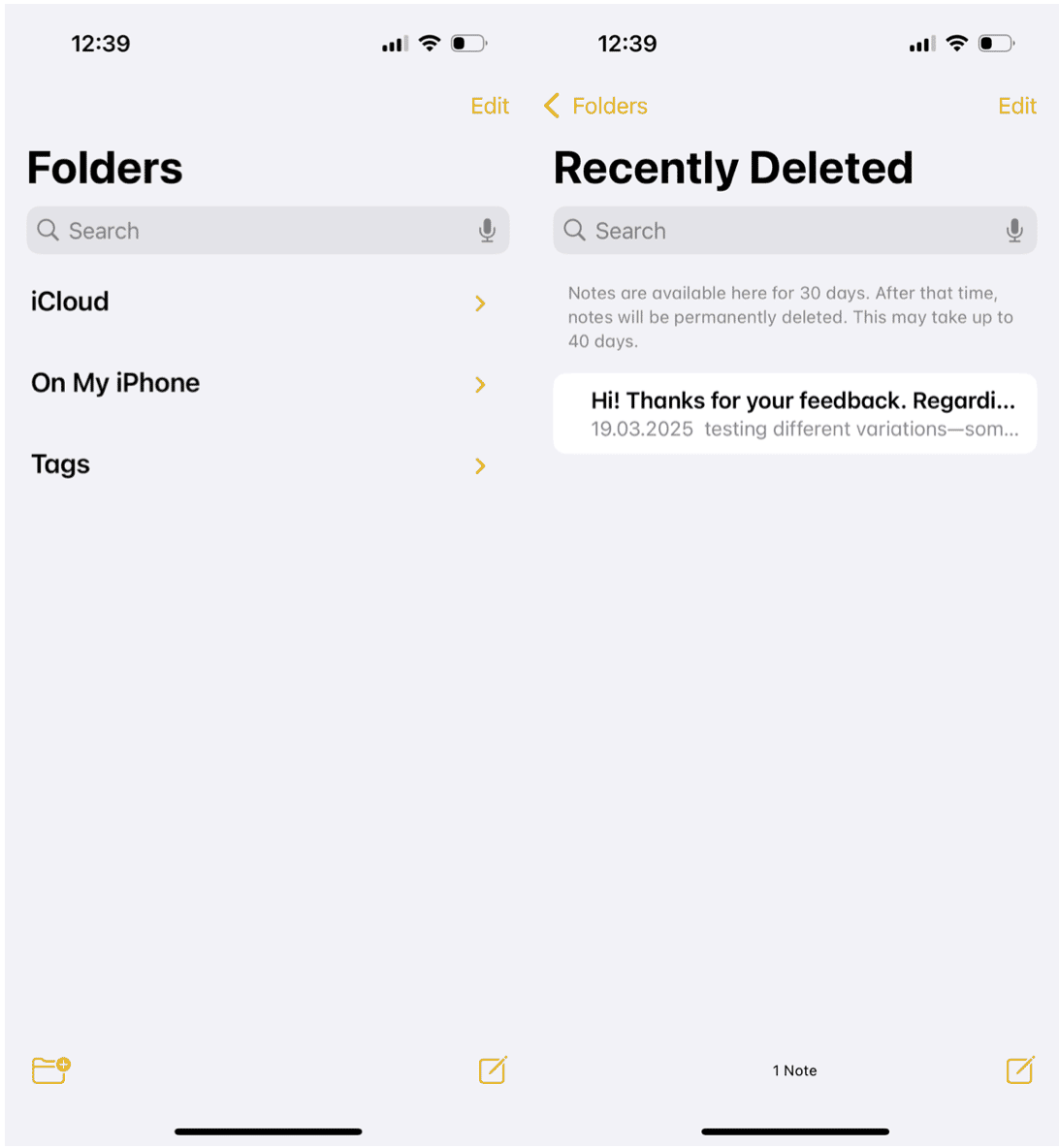
删除应用程序数据
如果您注意到有多少个应用程序占用了很多存储,那么可能值得尝试清除其文档和数据。不幸的是,大多数应用程序都不提供直接的方法来做到这一点,因此您也必须在这里使用解决方法:
- 转到设置> iPhone存储。
- 点击应用程序名称。
- 然后,磁带删除。
- 重新下载应用程序。
这将清除该应用程序积累的数据。请记住,您可能会记录在帐户中,请仔细检查您是否有登录和密码。
希望遵循这些步骤将帮助您释放一些无用的其他数据所占据的空间,并通常清理iPhone。现在,您已经了解了哪种类型的文件被认为是“其他”,您将确切知道从哪里开始寻找清理内容!
